
u盘不能装系统,U盘不能装系统的常见原因及解决方案
时间:2024-11-26 来源:网络 人气:
U盘不能装系统的常见原因及解决方案

在电脑使用过程中,U盘作为一种便携的存储设备,经常被用于数据传输和系统安装。有些用户可能会遇到U盘无法装系统的情况。本文将分析U盘不能装系统的常见原因,并提供相应的解决方案。
一、U盘不能装系统的常见原因
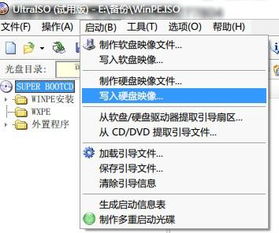
1. U盘质量不佳:市面上存在一些质量较差的U盘,这些U盘在读写速度、耐用性等方面存在问题,可能导致无法正常装系统。

2. U盘格式问题:U盘格式不正确或损坏,可能导致无法识别或无法写入系统文件。
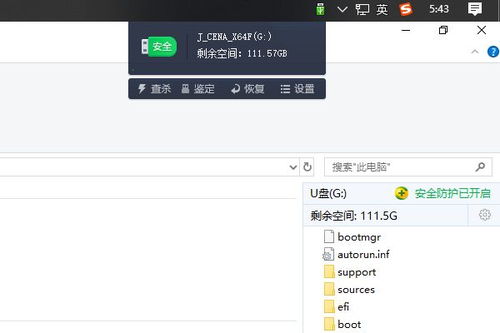
3. BIOS设置问题:电脑BIOS设置中未启用U盘启动项,或者启动顺序设置不正确,导致无法从U盘启动装系统。
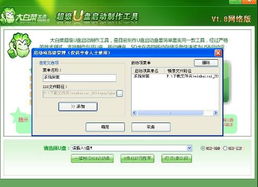
4. 系统镜像文件问题:系统镜像文件损坏或格式不正确,可能导致无法正常安装系统。
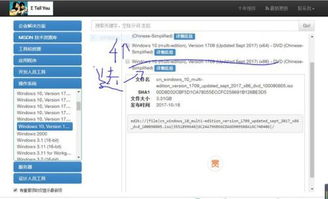
5. U盘启动工具问题:使用的U盘启动工具不兼容或存在bug,可能导致无法正常启动装系统。
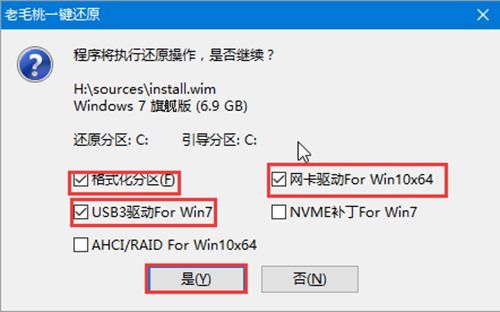
二、解决方案

1. 检查U盘质量:首先,检查U盘是否为知名品牌或质量较好的产品。如果条件允许,可以尝试更换一个新的U盘。

2. 格式化U盘:使用U盘启动工具或电脑自带的格式化功能,将U盘格式化为FAT32或NTFS格式。注意,格式化会删除U盘中的所有数据,请提前备份重要文件。
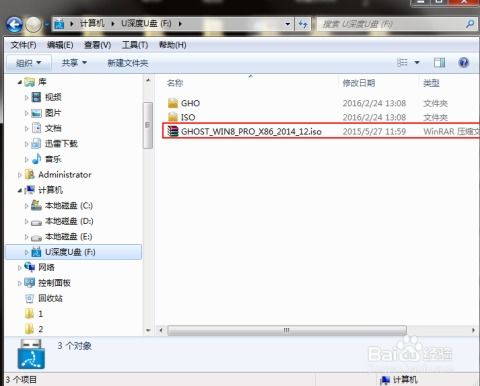
3. 调整BIOS设置:进入BIOS设置,确保U盘启动项已启用,并将U盘设置为第一启动项。保存设置并重启电脑。
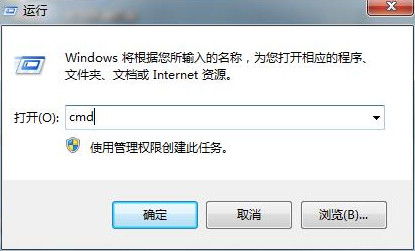
4. 检查系统镜像文件:确保系统镜像文件完整且未损坏。可以尝试重新下载或使用其他系统镜像文件。
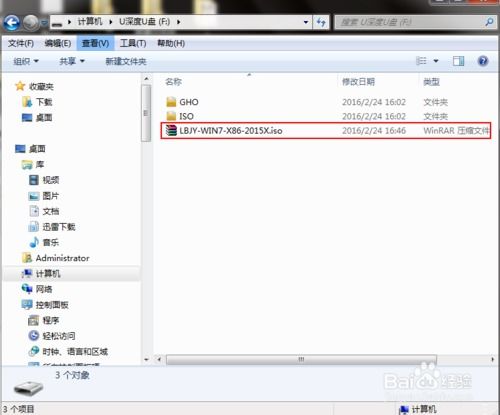
5. 更换U盘启动工具:尝试使用其他U盘启动工具,如Rufus、Ventory等,看是否能够解决问题。
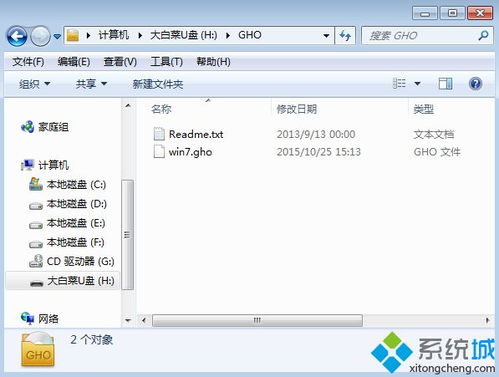
三、预防措施
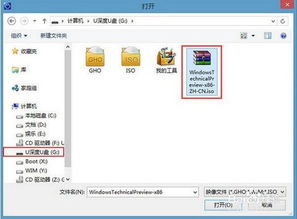
1. 选择知名品牌U盘:购买知名品牌的U盘,确保产品质量和稳定性。
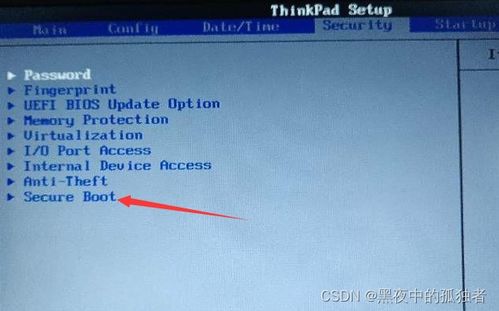
2. 定期检查U盘状态:定期检查U盘的读写速度和健康状态,及时发现并解决潜在问题。
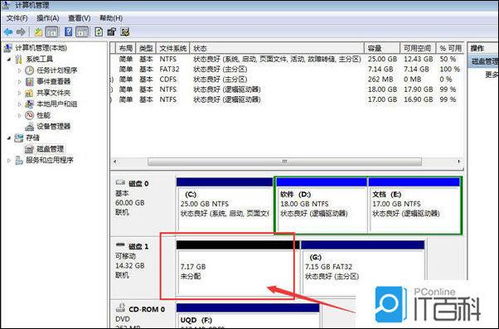
3. 备份重要数据:在使用U盘之前,确保将重要数据备份到其他存储设备,避免数据丢失。

4. 正确使用U盘启动工具:选择合适的U盘启动工具,并按照正确步骤进行操作。
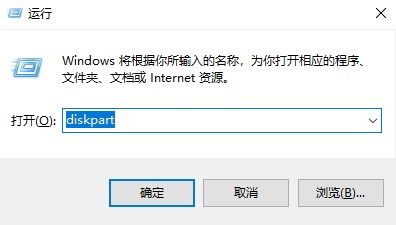
U盘不能装系统是一个常见问题,但通过分析原因和采取相应的解决方案,大多数情况下可以轻松解决。在今后的使用过程中,注意以上预防措施,可以有效避免此类问题的发生。
作者 小编
相关推荐
教程资讯
教程资讯排行













